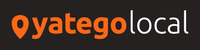Als Premium- oder Premium+-Kunde bei Yatego Local steht Ihnen das Online-Schaufenster in vollem Umfang zur Verfügung. Um Änderungen vorzunehmen, stellen wir Ihnen einen Administrationsbereich zur Verfügung. Dieser Administrationsbereich ist - genau wie Ihr Online‑Schaufenster - webbasiert. Das bedeutet, der Zugriff auf den Administrationsbereich erfolgt über eine Internetseite. Diese Internetseite ist passwort-geschützt, damit nur Sie Änderungen an Ihrem Eintrag vornehmen können.
Die Adresse, unter der Sie sich einloggen können, lautet: https://www.yategolocal.com/admin/login.
Die zum Login benötigte E-Mail-Adresse und das dazugehörige Passwort haben wir Ihnen am Tag der Anmeldung mit dem Betreff "Yatego Local – Ihre Zugangsdaten" zugesandt. Haben Sie diese gerade nicht parat? Sie können sich ihr Passwort auch hier neu vergeben.
In diesem Administrationsbereich haben Sie Zugriff auf eine Vielzahl an Einstellungen und Funktionen. Während Yatego Local das Layout, also "den optischen Rahmen" vorgibt, können Sie die Inhalte (vor allem Texte und Bilder) selbst bestimmen. Sie benötigen dabei keinerlei Programmierkenntnisse, da Ihnen alle Eingaben über eine optisch ansprechende Benutzeroberfläche möglich sind.
Diese Anleitung wird Ihnen helfen, Ihr virtuelles Schaufenster bei Yatego Local Ihr Online-Schaufenster richtig zu gestalten!
- Login in den Yatego Local Administrationsbereich
- Der Shop-Name und -Slogan
- Kennenlernen des Yatego Local Administrationsbereichs
-
Mindestvoraussetzungen erfüllen
- Empfohlene Inhalte einpflegen
...und los gehts!
1. Login in den Yatego Local Administrationsbereich
Unter der Internetadresse http://www.yategolocal.com/admin/login erreichen Sie die Login-Seite zu Ihrem Yatego Local Administrationsbereich. Der Login erfolgt über die Zugangsdaten, welche Sie in der Willkommens-Email erhalten haben.

2. Kennenlernen des Yatego Local Administrationsbereichs
Nach dem Login-Vorgang befinden Sie sich im Yatego Local Administrationsbereich. Dieser ist unterteilt in verschiedene Menüpunkte, die Ihnen am linken Rand angezeigt werden:
|
|
3. Status prüfen
Die erste Seite nach dem Login ist der Menüpunkt Vorschau unter Schaufenster. Dort wird Ihnen im Kopfbereich der Seite der Schaufenster-Status angezeigt. Dieser ist von besonderer Wichtigkeit, denn durch ihn erfahren Sie, ob alle Voraussetzungen zur Veröffentlichung des Schaufensters erfüllt sind und zu wie viel Prozent Ihr Schaufenster genutzt wird. Ein Wert von 100% sollte angestrebt werden.
Mit dem grünen Button Schaufenster veröffentlichen wird Ihnen angezeigt, dass Ihr Schaufenster offline ist. Sie können es hierüber aktivieren, sofern die Mindestvoraussetzungen erfüllt sind. Wird Ihnen stattdessen ein roter Button Schaufenster deaktivieren angezeigt, ist Ihr Schaufenster bereits online. Sie können dann bereits zu Punkt 5 dieser Anleitung übergehen (empfohlene Inhalte einpflegen).
 (Ihr Schaufenster ist online, Sie können es hierüber deaktivieren)
(Ihr Schaufenster ist online, Sie können es hierüber deaktivieren)
 (Ihr Schaufenster ist online. Sie können es hierüber auf der öffentlichen Yatego-Local-Seite betrachten)
(Ihr Schaufenster ist online. Sie können es hierüber auf der öffentlichen Yatego-Local-Seite betrachten)
 (Ihr Schaufenster ist offline. Sie können es hierüber auf Yatego Local veröffentlichen)
(Ihr Schaufenster ist offline. Sie können es hierüber auf Yatego Local veröffentlichen)
Sofern das Schaufenster offline ist (Button Schaufenster veröffentlichen wird angezeigt) prüfen Sie bitte durch Bewegen des Mauszeigers über dem Bearbeitungsstand, ob die für die Veröffentlichung notwendigen Inhalte vorhanden sind. Im eingeblendeten Fenster sind die möglichen Inhalte unterteilt zwischen notwendigen (Stammdaten, Cover-Bild) und empfohlenen (Öffnungszeiten, 5 Produkte im Schaufenster). Ob die jeweilige Voraussetzung erfüllt ist, erkennen Sie an einem Häckchen dahinter.
4. Mindestvoraussetzungen erfüllen
Die Mindestvoraussetzungen für die Veröffentlichung Ihres virtuellen Schaufensters sind:
- ausgefüllte Stammdaten (zu erreichen über den Menüpunkt Stammdaten)
- eine Kategorien-Zuordnung (zu erreichen über den Menüpunkt Kompetenzen)
- ein hoch geladenes Cover-Bild (zu erreichen über den Menüpunkt Vorschau)
Nachdem Sie die zur Veröffentlichung notwendigen Inhalte eingepflegt haben, können Sie über den Klick auf den Button Schaufenster veröffentlichen (ganz oben rechts) das Schaufenster online stellen und damit für den öffentlichen Bereich freigeben: 
Nach dem Login befinden Sie sich automatisch im Menüpunkt Schaufenster Vorschau.
Jetzt Mindestvoraussetzungen prüfen...
5. Empfohlene Inhalte einpflegen
Zur Optimierung Ihres Schaufensters empfehlen wir Ihnen neben den Stammdaten, der Kategorien-Zuordnung und dem Cover-Bild folgende Eintragungen:
- Öffnungszeiten (zu erreichen über den Menüpunkt Öffnungszeiten)
- Mindestens 5 Produkte (Angebote, Aktionen) (zu erreichen über den Menüpunkt Produkte)
- Kernkompetenzen (zu erreichen über den Menüpunkt Kompetenzen)
- ein Shop-Slogan (zu erreichen über den Menüpunkt Kompetenzen)
- eine Shop-Beschreibung (zu erreichen über den Menüpunkt Kompetenzen)
- Tags (zu erreichen über den Menüpunkt Kompetenzen)
- Marken (zu erreichen über den Menüpunkt Kompetenzen)
Jetzt empfohlene Inhalte einpflegen..
 Unsere Empfehlung an Sie: Halten Sie Ihr Schaufenster auf Yatego Local aktuell!
Unsere Empfehlung an Sie: Halten Sie Ihr Schaufenster auf Yatego Local aktuell!
- Damit Sie erfolgreich gefunden und wahrgenommen werden - auf YategoLocal.com sowie bei Suchmaschinen wie Google - ist es zunächst erforderlich, dass Sie Ihr Online-Schaufenster initial "einrichten", jedoch auch dauerhaft aktuell halten. Vergleichen Sie es mit einem echten Schaufenster - wenn es ansprechend und geschmackvoll eingerichtet ist, einen guten Eindruck von Ihrem Geschäft vermittelt und die Auslage einladende Angebote enthält, wird es gut wahrgenommen und gut angenommen! Wenn sich jedoch danach nichts tut, verliert es an Anziehungskraft. Ein Schaufenster dagegen, das auf dem neuesten Stand gehalten wird und wechselnde Blickfänge präsentiert, bleibt attraktiv und wird auch gerne von Wiederkehrern aufgesucht!